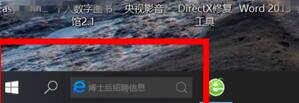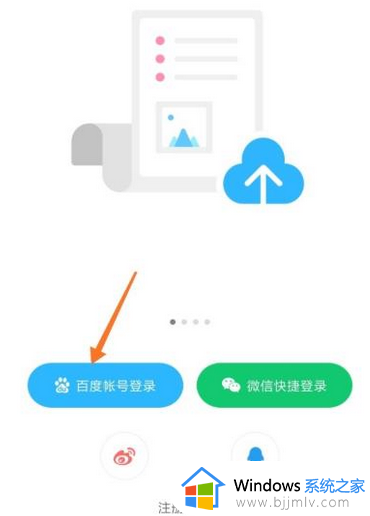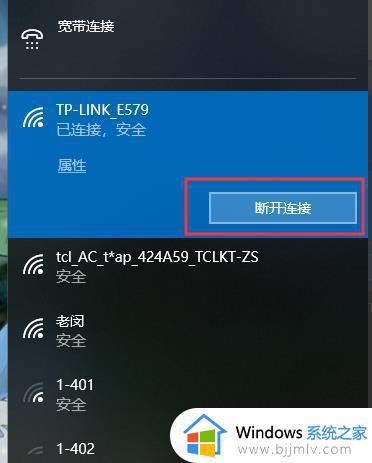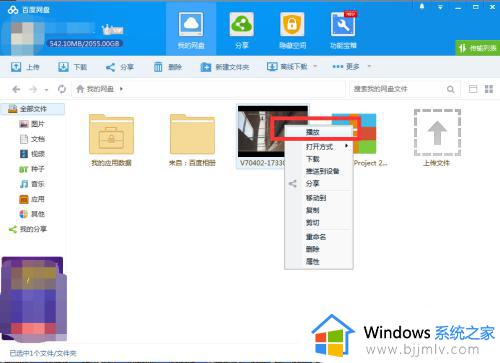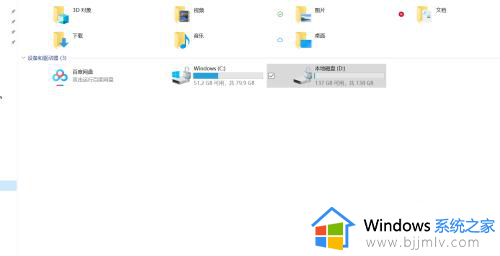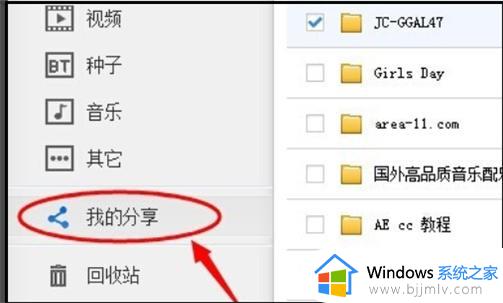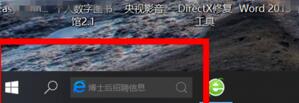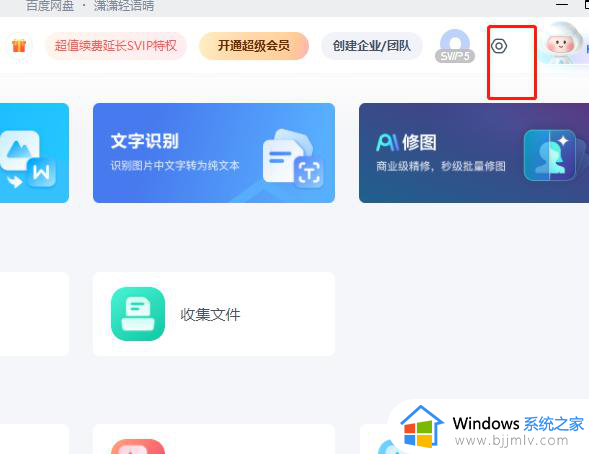百度网盘进不去了怎么办 百度网盘进不去一直无响应如何处理
更新时间:2024-02-07 13:55:02作者:runxin
百度网盘作为一款非常热门的云存储服务工具,很多用户工作时也经常会用到百度网盘来存储一些重要文件,不过最近有用户在电脑上安装完百度网盘之后,想要打开时却一直进不去无响应的情况,对此百度网盘进不去了怎么办呢?下面小编就给大家带来百度网盘进不去一直无响应如何处理,一起来看看吧。
具体方法如下:
1、右击【计算机】,在弹出的选项中选择盘【属性】。
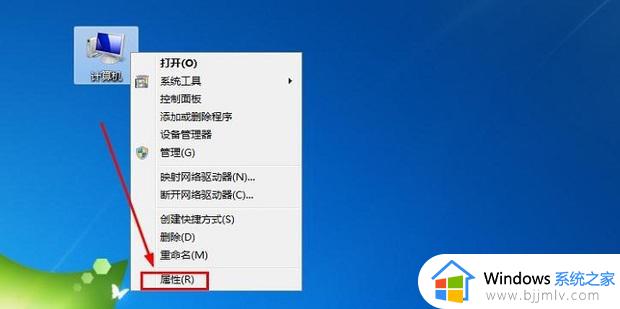
2、在左侧找到【高级系统设置】并选择。
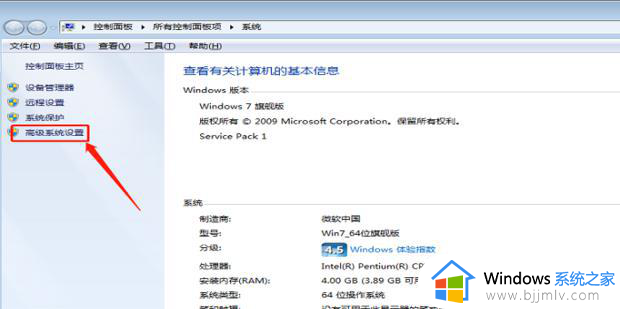
3、点击【高级】页面下的【设置】。
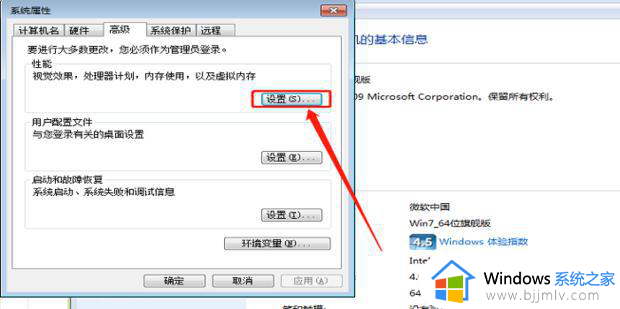
4、在弹出的【性能选项】中选择【数据执行保护】。
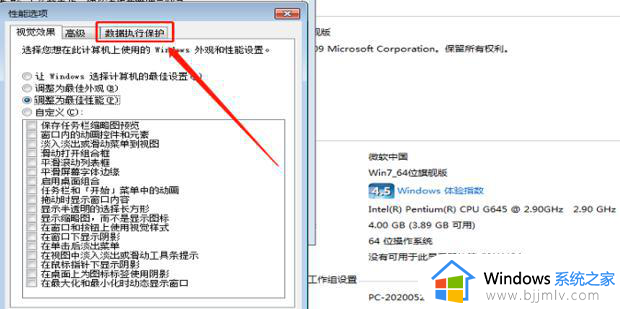
5、再点击【仅为基本Windows程序和服务启用DEP(T)】。
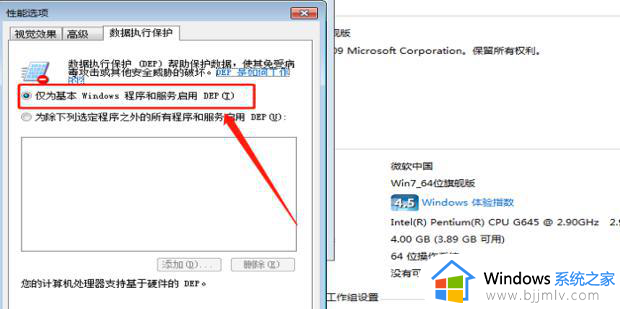
6、选中之后点击【确定】即可。
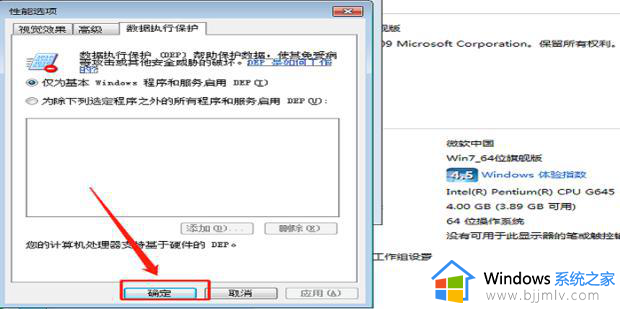
上述就是小编告诉大家的百度网盘进不去一直无响应如何处理全部内容了,碰到同样情况的朋友们赶紧参照小编的方法来处理吧,希望本文能够对大家有所帮助。